Smarte triks for å forlenge levetiden til PC-en din

Oppdag smarte triks for å forlenge levetiden til PC-en, inkludert regelmessige rengjøringsrutiner og hvordan du deaktiverer apper som bruker systemressursene dine.
Hva om datamaskinen plutselig begynner å krasje og ikke starter opp? Vel, det kan være et alvorlig problem siden du vil stå hjelpeløs. I denne tilstanden kan du ha en risiko for å miste data. Det er relevant å lære å møte disse situasjonene med muligheten for ukjent. Her er noen tips for å redde datamaskinen fra brå krasj.
Et annet scenario kan være når datamaskinen starter opp, men visse funksjoner ikke fungerer for deg, lær hvordan du fikser Start-menyen som ikke fungerer . Men hvis datamaskinen ikke starter, er det vanskelig å spore årsaken til problemet. Det er mulig du ikke får noen feilmeldinger på skjermen, og den nekter bare å starte Windows 10.
La oss komme i gang med noen av de vanlige problemene og deres løsninger.
Sjekk maskinvaren:
Hvis skjermen ikke slår seg på i det hele tatt, må du sjekke kabeltilkoblingene for systemet ditt, for bærbare datamaskiner, sjekk batteristatusen. Når du er sikker på tilkoblingskablene, sjekk deretter skjermen for skjermen. Fjern eventuelle eksterne enheter som er lagt til datamaskinen.
Monitorinngang:
Hvis du bruker forskjellige enheter koblet til systemet, må du kanskje sjekke om det fortsatt viser deg en skjerm koblet til systemet ditt, eller når du bruker flere skjermer, må du sjekke riktig skjerm. Inndata kan kontrolleres ved å trykke på Windows-tasten +P. Noen ganger kan det være problemet, og dette vil løse skjermproblemet.
Feilsøkingstrinn:
Nå er du tilbake på skjermen, men Windows 10 starter ikke, det anbefales å jobbe i sikkermodus. Siden det krever et minimum av programvarehjelp og enkelt gir deg oppstartsalternativene.
Innstillinger> Oppdatering og sikkerhet> Gjenoppretting> Avansert oppstart.
Bruk Windows Startup Repair:
Hvis du ikke er klar over det, kommer Windows med sitt eget Startup Repair-program. Den kjører for alle slags problemer som oppstår med Windows 10. Nå må du ha installasjonsdisken med deg, eller du kan få en fra det offisielle Microsoft-nettstedet . Det krever at du har en lisens for å installere Windows 10.
Når du følger trinnene gitt med installasjonen, vil den gi deg oppstartsalternativer.
Du kan gå til feilsøkingsalternativer , velg Avanserte alternativer . Her kan du se oppstartsreparasjonen, klikk på den. Dette starter en skanning for datamaskinen din, og først vil den fikse alle filene som skaper dette problemet i utgangspunktet.
Bruk Windows Restore:
Gå og bruk denne metoden, du må lage en systemgjenoppretting på systemet ditt før du får problemer. Det er veldig enkelt å finne systemfiler når du har valgt en bane for å lagre dem alle. La oss begynne med hvordan du oppretter et gjenopprettingspunkt.
Trinn 1: Åpne Start-menyen og skriv inn systemgjenoppretting i søkeboksen. Åpne Opprett et gjenopprettingspunkt som er en del av kontrollpanelet.
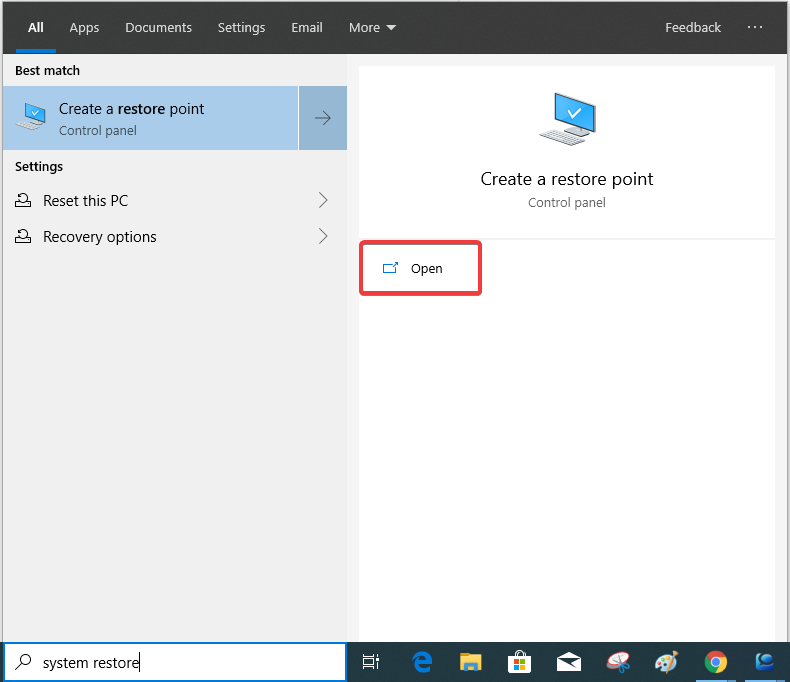
Trinn 2: Fanen som åpnes vil vise deg Systembeskyttelse , og du kan velge en stasjon du vil opprette et gjenopprettingspunkt for. Men sjekk først om beskyttelse er aktivert, hvis ikke, gå til Konfigurer og endre Slå beskyttelsen på .
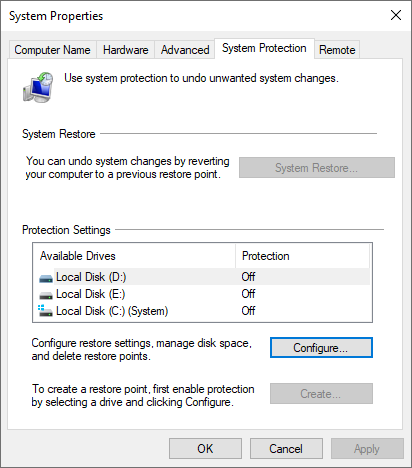
Dette er et trygt punkt å bruke i tilfelle du noen gang står fast på et tidspunkt med Windows 10.
Når du bruker systemgjenopprettingsmetoden for å få Windows 10 til å starte opp, må du følge de samme trinnene for å nå de avanserte alternativene. Med alternativet Systemgjenoppretting øverst kan du klikke på det.
Den vil umiddelbart ta deg til den tilgjengelige brukerkontoen, og du kan logge på fra andre kontoer for å nå skrivebordet.
Gå til ledetekst fra Start-menyen og Kjør som administrator .
Skriv inn følgende kommando for å fikse oppstartsproblemene.
Bootrec/ fixmbr
Denne gjenopprettingskonsollkommandoen oppretter en ny hovedoppstartspost til den tilordnede harddisken. Hvis du ikke skriver inn noe harddisknavn i kommandoen, vil den lastes til den primære stasjonen som består av systemet ditt.
Neste kommando er å hjelpe systemet med å fikse oppstartsrelaterte problemer.
Skriv neste i linjen på ledeteksten -
Bootrec/fixboot
Det oppstår hvis den eldre versjonen av Windows eller Linux finnes på maskinen din. Dette kan forårsake avbrudd for Windows 10.
Å konkludere:
Vi håper disse metodene hjalp deg med å fikse oppstartsproblemer i Windows 10. Hvis du har andre metoder, vennligst del med oss i kommentarfeltet nedenfor. Gi oss beskjed om din mening i kommentarfeltet nedenfor. Abonner også på vårt nyhetsbrev for å fortsette å få regelmessige oppdateringer om teknologiverdenen. Følg oss også på sosiale medier - Facebook , Twitter , LinkedIn og YouTube .
Oppdag smarte triks for å forlenge levetiden til PC-en, inkludert regelmessige rengjøringsrutiner og hvordan du deaktiverer apper som bruker systemressursene dine.
Les denne artikkelen for å lære enkle metoder for å stoppe Windows 11 oppdateringer som pågår. Du vil også lære hvordan du kan forsinke vanlige oppdateringer.
Med Windows 11 kan du umiddelbart få tilgang til programmene eller applikasjonene du trenger ved å bruke funksjonen Feste til oppgavelinjen.
Finn ut hva du skal gjøre når Windows Taskbar ikke fungerer i Windows 11, med en liste over dokumenterte løsninger og feilsøkingstips som du kan prøve.
Vil du lære om Microsofts verktøy for fjernhjelp? Les videre for å finne ut hvordan du sender invitasjon til fjernhjelp og godtar en invitasjon.
Oppdag hva TPM 2.0 er, finn ut hvordan det gagner enheten din med Windows, og lær hvordan du slår det på med enkle trinn-for-trinn-instruksjoner.
Hvis tastaturet ditt dobbeltrykker, start datamaskinen på nytt og rengjør tastaturet. Sjekk deretter innstillingene for tastaturet.
Vil du ikke at andre skal få tilgang til datamaskinen din mens du er borte? Prøv disse effektive måtene å låse skjermen i Windows 11.
Vil du fjerne Windows-tjenester som du ikke ønsker på PC-en din med Windows 11? Finn her noen enkle metoder du kan stole på!
Finn ut hvordan du fikser feilkode 0x80070070 på Windows 11, som ofte vises når du installerer en ny Windows-oppdatering.








